Мазмұны
Excel электрондық кестесінде жұмыс істегенде, кейде кездейсоқ сандарды жасау қажет болады. Адамдар сандарды қолмен енгізуге тырысқанда, адамның санасы бейтарап болғандықтан, олар оны көптеген көшірмелермен орындайды. Excel бағдарламасында кездейсоқ сандарды көшірмесіз жасау үшін бірнеше функциялар бар. Осы тұрғыда біз сізге Excel бағдарламасында кездейсоқ сандарды көшірмесіз жасаудың 7 түрлі әдісін көрсетеміз.
Тәжірибелік жұмыс кітабын жүктеп алу
Осы мақаланы оқып жатқанда, тәжірибе үшін осы жұмыс кітабын жүктеп алыңыз. .
Көшірмелерсіз кездейсоқ сандарды жасаңыз.xlsx
Excel бағдарламасында көшірмелерсіз кездейсоқ сандарды жасаудың 7 оңай жолы
Ішінде Бұл мақалада біз әртүрлі функциялардың көмегімен Excel электрондық кестесінде 10 кездейсоқ сандарды жасаймыз. Сонымен қатар, біз деректер жиынтығымыздағы қайталанатын сандарды орындауды болдырмауға тырысамыз.
1. Кездейсоқ сандарды құру үшін RANDBETWEEN функциясын пайдалану
Бұл процесте біз қолданамыз. RANDBETWEEN функциясы Excel бағдарламасында қайталанбайтын кездейсоқ сандарды жасау үшін. Біз деректер парағында 10 кездейсоқ сандарды жасаймыз және сандар B5:B14 ұяшықтарының ауқымында болады. Бұл процестің қадамдары келесідей берілген:
📌 Қадамдар:
- Ең алдымен B5 ұяшығын таңдаңыз.
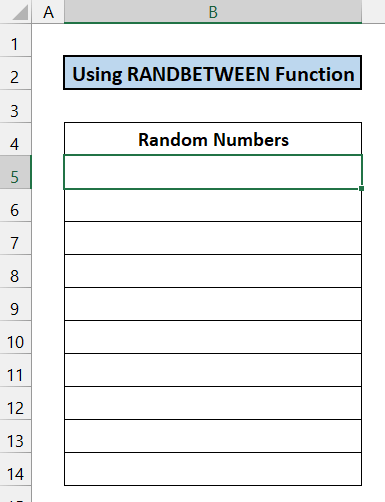
- Енді ұяшыққа мына формуланы жазыңыз.мәселелер мен шешімдер. Жаңа әдістерді үйреніп, өсе беріңіз! B5 .
=RANDBETWEEN(10,50)
- Онда Enter пернесін басыңыз. пернетақта.

- Одан кейін Толтыру тұтқасы белгішесін тінтуірмен B14 ұяшығына дейін сүйреңіз. .
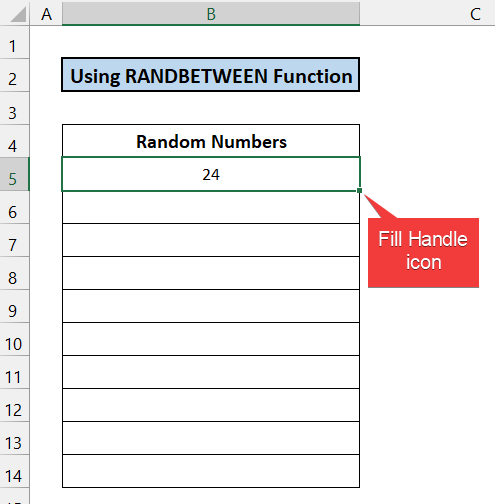
- Сіз 10 кездейсоқ санды аласыз.

- Көшірмелердің жоқтығына көз жеткізу үшін тексеру үшін шартты пішімдеуді қолдануға болады.
- Бұл функциядан алынған мәндер кез келген уақытта өзгеруі мүмкін. Бұл сандарды қорғау үшін B5:B14 ұяшықтардың бүкіл ауқымын таңдап, пернетақтада 'Ctrl+C' пернелерін басыңыз.

- Одан кейін тінтуірдің оң жақ түймешігін басыңыз және Мәнді қою опциясын таңдаңыз.

- Енді сандар өзгермейді.

Осылайша, біздің әдісіміз тамаша жұмыс істеді деп айта аламыз.
Толығырақ: Кездейсоқ санды құруға арналған Excel формуласы (5 мысал)
2. INDEX-ті UNIQUE және RANDARRAY функцияларымен біріктіру
Бұл әдісте біз ИНДЕКС , ЕРЕКШЕ , RANDARRAY , және ТІРЛІКТІ<пайдаланыңыз. 7> Excel бағдарламасында қайталанбайтын кездейсоқ сандарды жасау функциялары. Кездейсоқ сандар саны соңғы процестегідей болады және сандар B5:B14 ұяшықтарының ауқымында болады. Бұл әдістің қадамдары келесідей берілген:
📌 Қадамдар:
- Алдымен B5 ұяшығын таңдаңыз.

- Мынаны жазыңыз B5 ұяшығындағы формула.
=INDEX(UNIQUE(RANDARRAY(30,1,10,50,TRUE)),SEQUENCE(10))
- Енді Enter пернесін басыңыз. кілт.

- Сіз 10 кездейсоқ санды аласыз.

- Қандай да қайталанатын сандар әлі де қалатынын білу үшін шартты пішімдеуді қолдануға болады.
- Бұл функциядан алынған мәндер белгілі бір кезеңнен кейін өзгеруі мүмкін. Бұл сандарды қорғау үшін B5:B14 ұяшықтардың бүкіл ауқымын таңдап, пернетақтада 'Ctrl+C' пернелерін басыңыз.
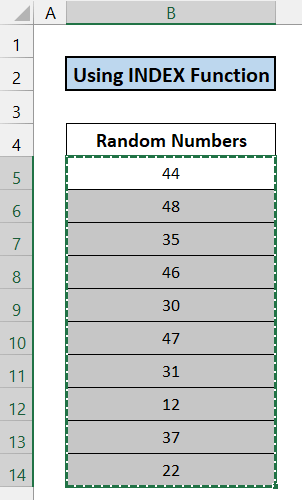
- Одан кейін тінтуірдің оң жақ түймешігін басыңыз және Мәнді қою опциясын таңдаңыз.

- Енді сандар өзгермейді.
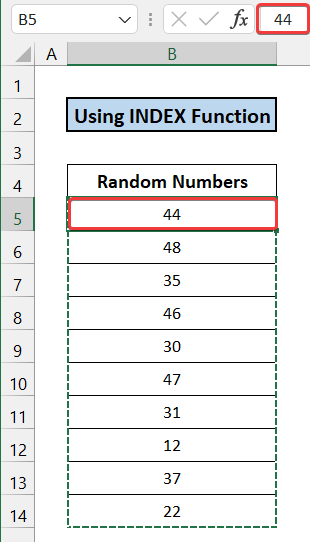
Демек, формуламыз тиімді жұмыс істеді деп айта аламыз.
🔍 Формуланың бөлінуі
Біз бұл бөлшекті B5 ұяшығы үшін жасап жатырмыз.
👉 РЕТ(10) : Бұл функция 1-10 аралығындағы 10 реттік сандарды қайтарады.
👉 RANDARRAY(30,1,10,50,TRUE) : Бұл функция 10 мен 50 арасындағы 30 кездейсоқ сандарды қайтарады.
👉 UNIQUE(RANDARRAY(30,1,10,50,TRUE) ) : Бұл функция RANDARRAY функциясынан алынған бірегей мәнді сүзеді..
👉 INDEX(UNIQUE(RANDARRAY(30,1,10,50,) TRUE)), SEQUENCE(10)) : Бұл бірінші 10 бірегей мәнді қайтарады және оларды B5:B14 ұяшықтары ауқымында көрсетеді.
3 Кездейсоқ сандарды жасау RAND функциясын пайдалану
Біз қолданамызExcel бағдарламасында қайталанбайтын кездейсоқ сандарды жасау үшін RAND функциясы . Бұл жағдайда 0 мен 1 аралығындағы 10 ондық мәнді аламыз. Сандар B5:B14 ұяшықтарының ауқымында болады. Процедура төменде түсіндіріледі:
📌 Қадамдар:
- B5 ұяшығын таңдаңыз.
- Енді жазып алыңыз. B5 ұяшығындағы келесі формула.
=RAND()
- Enter пернесін басыңыз перне.

- Нөмірді қалауыңыз бойынша пішімдеңіз. Мұнда ондық бөлшектен кейінгі 2 цифрды таңдаймыз. Одан кейін Толтыру тұтқасы белгішесін тінтуірмен B14 ұяшығына дейін сүйреңіз.

- Осылайша, 0 мен 1 аралығындағы 10 кездейсоқ санды аласыз.

- Сонымен қатар қайталанатын сан бар-жоғын білу үшін шартты пішімдеуді қолдануға болады. әлі де деректер жиынында ұсталған.
- Бұл функциядан алатын мәндер кез келген уақытта өзгеруі мүмкін. Бұл сандарды қорғау үшін B5:B14 ұяшықтардың бүкіл ауқымын таңдап, пернетақтада 'Ctrl+C' пернелерін басыңыз.

- Одан кейін тінтуірдің оң жақ түймешігін басыңыз және Мәнді қою опциясын таңдаңыз.

- Енді сандар өзгермейді.

Соңында формуламыз тиімді жұмыс істеді деп айта аламыз.
Ұқсас көрсеткіштер
- Деректерді талдау құралы және Excel бағдарламасындағы функциялары бар кездейсоқ сандар генераторы
- кездейсоқ 5 таңбалы сандар генераторыExcel (7 мысал)
- Excel бағдарламасындағы тізімнен кездейсоқ санды жасау (4 әдіс)
- Excel бағдарламасындағы кездейсоқ 4 таңбалы сандар генераторы (8 мысал) )
- Excel бағдарламасындағы ауқым арасындағы кездейсоқ сандар генераторы (8 мысал)
4. Кездейсоқ сандарды көшірмесіз жасау үшін SEQUENCE функциясы
Бұл жағдайда SEQUENCE функциясы қайталанбайтын кездейсоқ сандарды жасауға көмектеседі. Біз деректер парағында 10 кездейсоқ сандарды жасаймыз және функция бізге тең аралықтардың 10 санын береді. Сандар B5:B14 ұяшықтарының ауқымында болады. Процесс төменде қадам бойынша сипатталған:
📌 Қадамдар:
- Осы процестің басында B5 ұяшығын таңдаңыз.
- Одан кейін В5 ұяшығына келесі формуланы жазыңыз.
=SEQUENCE(10,1,10,3)
- Пернетақтадағы Enter пернесін басыңыз.
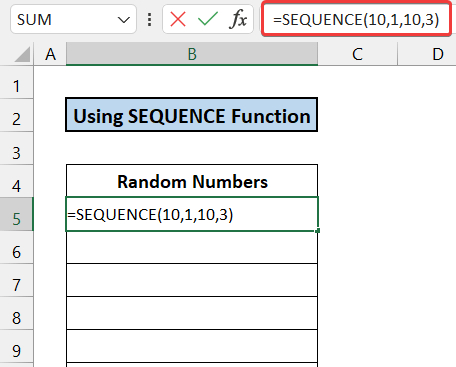
- Сіз 10 кездейсоқ санды аласыз.

- Бұл процесте шартты пішімдеуді қолданудың қажеті жоқ. Өйткені SEQUENCE функциясы бізге тең аралықтардың санын береді. Осылайша, Excel деректер парағында қайталанатын сандар болуы мүмкін емес.
Соңында, біздің функциямыз тамаша жұмыс істеді деп айта аламыз.
Толығырақ: Қайталанбайтын Excel бағдарламасындағы кездейсоқ сандар генераторы (9 әдіс)
5. RANDARRAY және UNIQUE функцияларын пайдалану
Бұл әдісте біз Excel парағында қайталанбайтын кездейсоқ сандарды жасау үшін UNIQUE және RANDARRAY функцияларын қолданамыз. Сандар B5:B14 ұяшықтар ауқымында 10 сан көлемінде болады. Процесс төменде көрсетілген:
📌 Қадамдар:
- Процедураны бастау үшін алдымен B5 ұяшығын таңдаңыз.
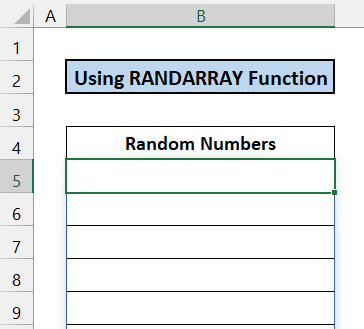
- Келесі формуланы В5 ұяшығына жазыңыз.
=UNIQUE(RANDARRAY(10,1,10,50,TRUE))
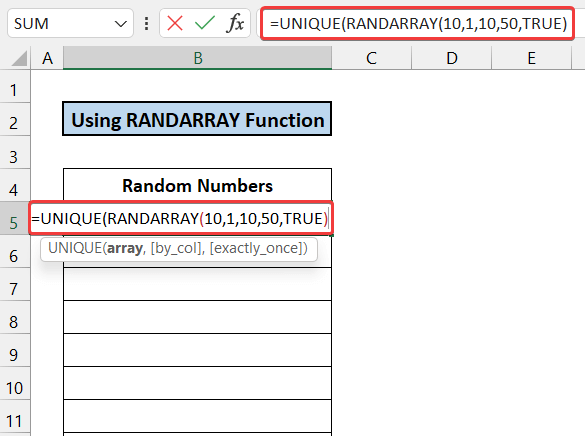
- Одан кейін пернетақтадағы Enter пернесін басыңыз, сонда сіз 10 кездейсоқ санды аласыз.

- Қайталанатын нөмірді тексеру үшін оларды табу үшін шартты пішімдеуді қолдануға болады.
- Бұл функциядан алынған мәндер файлды қайта ашқанда өзгертіңіз. Бұл сандарды қорғау үшін B5:B14 ұяшықтардың бүкіл ауқымын таңдап, пернетақтада 'Ctrl+C' пернелерін басыңыз.
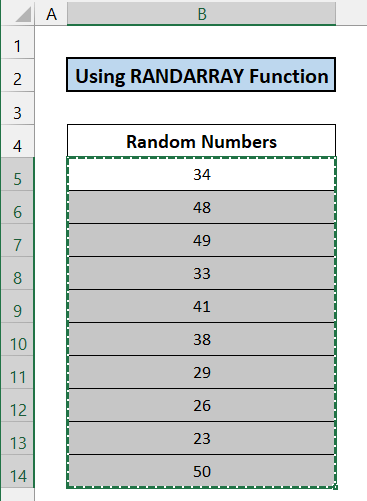
- Одан кейін тінтуірдің оң жақ түймешігін басыңыз және Мәнді қою опциясын таңдаңыз.

- Енді сандар өзгермейді.
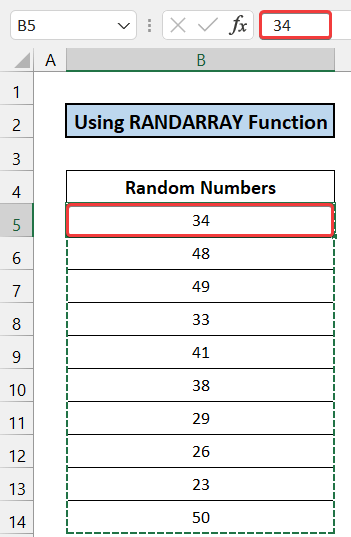
Соңында әдісіміз бен формуламыз сәтті жұмыс істеді деп айта аламыз.
🔍 Формуланың бөлінуі
Біз бұл бөлшекті B5 ұяшығы үшін жасап жатырмыз.
👉 RANDARRAY (30,1,10,50,ШЫН) : Бұл функция 10 мен 50 арасындағы 30 кездейсоқ сандарды қайтарады.
👉 UNIQUE( RANDARRAY(30,1,10,50, ШЫН)) : Бұлфункциясы RANDARRAY функциясынан алынған бірегей мәнді сүзеді және оларды B4:B14 ұяшықтары ауқымында көрсетеді.
6. SORTBY функциясын қолдану
Бұл процедура SORTBY , SEQUENCE және RANDARRAY функцияларының көмегімен аяқталады. Excel деректер парағында көшірмесіз 10 кездейсоқ санды жасаймыз. Сандар B5:B14 ұяшықтарының ауқымында болады. Бұл процедураның қадамдары төмендегідей берілген:
📌 Қадамдар:
- Ең алдымен B5 ұяшығын таңдаңыз.

- Одан кейін В5 ұяшығына келесі формуланы жазыңыз.
=SORTBY(SEQUENCE(10,1,10,3),RANDARRAY(10))
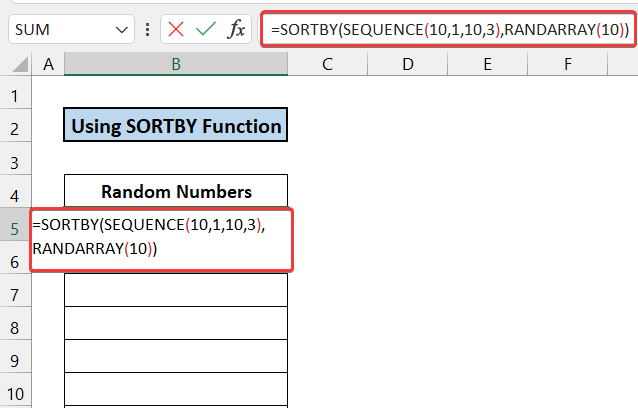
- Enter пернесін басыңыз, сонда сіз 10 кездейсоқ санды аласыз.

- Енді деректер жинағының қайталанбауын қамтамасыз ету үшін шартты пішімдеуді қолдануға болады.
- Осы функциядан алынған мәндер файлды қайта ашқанда өзгереді. Бұл сандарды қорғау үшін B5:B14 ұяшықтардың бүкіл ауқымын таңдап, пернетақтада 'Ctrl+C' пернелерін басыңыз.

- Одан кейін тінтуірдің оң жақ түймешігін басыңыз және Мәнді қою опциясын таңдаңыз.

- Осылайша, сандар енді өзгермейді.

Сонымен, біздің әдісіміз бен формуламыз тамаша жұмыс істеді деп айта аламыз.
🔍 Формуланың бөлінуі
Біз бұл бөлуді ұяшық үшін жасаймыз B5 .
👉 SEQUENCE(10,1,10,3) : Бұл функция 10 10-дан бірдей қадамдық мәндерді қайтарады 3 аралығымен 37 дейін.
👉 RANDARRAY(10) : Бұл функция 10 <6 арасындағы ондық мәндерді қайтарады> 0 - 1 .
👉 SORTBY(SEQUENCE(10,1,10,3), RANDARRAY(10)) Бұл басқасынан алынған кездейсоқ мәндерді қайтарады функциясын орындаңыз және оларды B4:B14 ұяшықтары диапазонында көрсетіңіз.
7. Кездейсоқ сандарды көшірместен алу үшін RAND және RANK функциялары
Келесі әдісте біз қайталанбайтын кездейсоқ сандарды жасау үшін RAND және RANK функцияларын қолданатын болады. Бұл процесте біз 10 кездейсоқ сандардың 2 түрлі деректер жиынын аламыз. Бірінші жиын ондық сандар, ал екінші жиын бүтін сандар болады. Сандар B5:C14 ұяшықтарының ауқымында болады. Бұл әдістің қадамдары келесідей берілген:
📌 Қадамдар:
- B5 ұяшығын таңдап, келесі формуланы жазыңыз. B5 ұяшығы.
=RAND()
- Енді Enter<7 пернесін басыңыз. пернетақтадағы> пернесін басыңыз.

- Тінтуірмен Толтыру тұтқасы белгішесін B14<7 ұяшығына дейін сүйреңіз>.
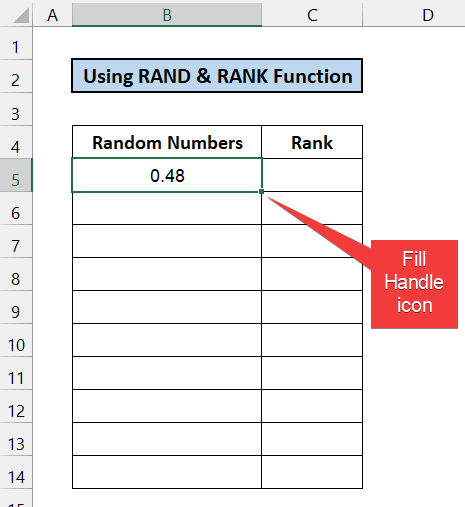
- Сіз 0 мен 1 аралығындағы 10 кездейсоқ сандарды аласыз.
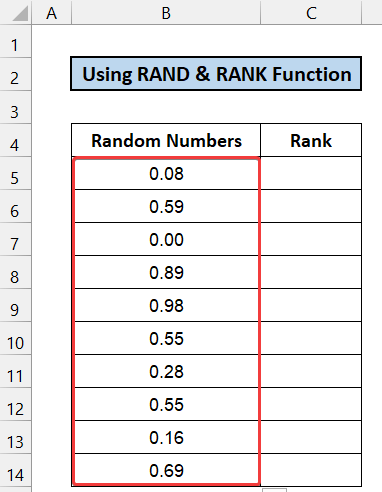
- Одан кейін C5 ұяшығын таңдаңыз. Сол сияқты ұяшыққа келесі формуланы жазып, басыңыз Енгізу .
=RANK(B5,$B$5:$B$14)
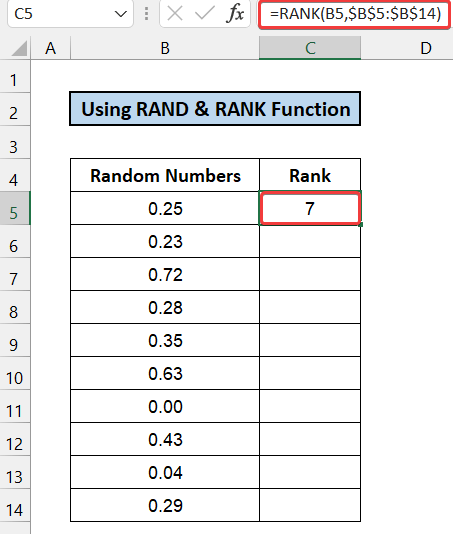
- Сүйреңіз Толтыру тұтқасы белгішесін тінтуірмен B14 ұяшығына дейін. Немесе жай ғана екі рет басыңыз .
- Енді сіз алдыңғы деректер жинағының нөмірін нақты көрсететін екінші деректер жинағын аласыз.
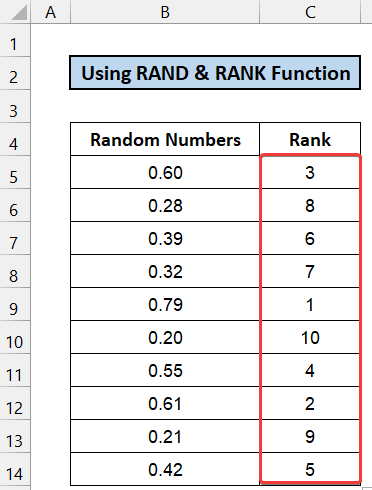
- Көшірмелер үшін олардың ешқайсысы қалмағанын растау үшін шартты пішімдеуді қолданыңыз,
- Бұл функциядан алатын мәндер үздіксіз өзгеретінін көре аласыз. әр қадамымызбен. Бұл сандарды қорғау үшін B5:C14 ұяшықтардың бүкіл ауқымын таңдап, пернетақтада 'Ctrl+C' пернелерін басыңыз.

- Одан кейін тінтуірдің оң жақ түймешігін басыңыз және Мәнді қою опциясын таңдаңыз.

- Сандар енді өзгермейді.

Соңында, біздің әдісіміз бен формуламыз сәтті жұмыс істеді және кездейсоқ сандарды шығара алады деп айта аламыз. Көшірмелері жоқ Excel.
Толығырақ оқу: Excel VBA: Көшірмелері жоқ кездейсоқ сандар генераторы (4 мысал)
Қорытынды
Бұл мақаланың соңы. Мәтінмән сізге пайдалы болады деп үміттенемін және сіз Excel бағдарламасында кездейсоқ сандарды қайталамасыз жасай аласыз. Қосымша сұрақтарыңыз немесе ұсыныстарыңыз болса, төмендегі түсініктемелер бөлімінде бізбен бөлісіңіз.
Excel-ге қатысты бірнеше веб-сайтты ExcelWIKI тексеруді ұмытпаңыз.

